



Apple Music-Titel ganz einfach in MP3 umwandeln – direkt online mit TuneFab!

Bitte warten . . .
Ultra wichtig, dass man Musik aus dem Apple Music Katalog auf Computer oder mobile Geräte herunterladen kann. Damit hört man die Songs einfach offline ohne WLAN oder Internetverbindung. Doch Problem beim Download passiert!
„Apple Music Songs lassen sich nicht auf mein iPhone herunterladen! Hat noch jemand dem Problem begegnet?“
„Apple Music lädt die Titel einfach nicht runter. Wenn ich sie in die Mediathek hinzufüge, nichts passiert. Was ist los?“
Sie haben bereits alles versuchen und trotzdem vom Apple-Support haben Sie keine Antwort bekommen? Dann können diese 12 grundsätzliche Lösungen sicher dabei helfen. Wir haben sie für das Problem Apple Music lädt keine Musik runter zusammengefasst.
Nicht verpassen
So kann man Apple Music M4P in MP3-Format umwandeln
Apple Music funktioniert nicht: Lösungen für 10 häufige Probleme
Der TuneFab Apple Music Downloader hilft dabei, Apple Music Songs direkt von iTunes auf PC herunterzuladen. Damit kann man die Titel offline weiter hören ganz ohne Internet. Außerdem kann man auf dem Programm Apple Music Songs durchsuchen, bearbeiten und verwalten. Alles, was man braucht ist die Apple Music Songs schon mal mit der iTunes-Mediathek zu synchronisieren, danach kann TuneFab sie problemlos laden von dem Cloud.
Schritt 1. Starten Sie iTunes und fügen Sie Apple Music Songs zur iTunes-Mediathek hinzu (Songs werden in der Cloud gespeichert).
Schritt 2. Starten Sie TuneFab und wählen Sie die Apple Music Songs aus, die Sie für die Offline-Wiedergabe herunterladen möchten.
Schritt 3. Wählen Sie MP3 als Ausgabeformat und klicken Sie auf „Konvertieren“. Der Converter wandelt die Titel schnell ins Format MP3 um.
Schritt 4. Warten Sie, bis alle Songs in den Zielordner gedownloadet wurden.
Mehr erfahren: So kann man alle Apple Music downloaden und in MP3 speichern
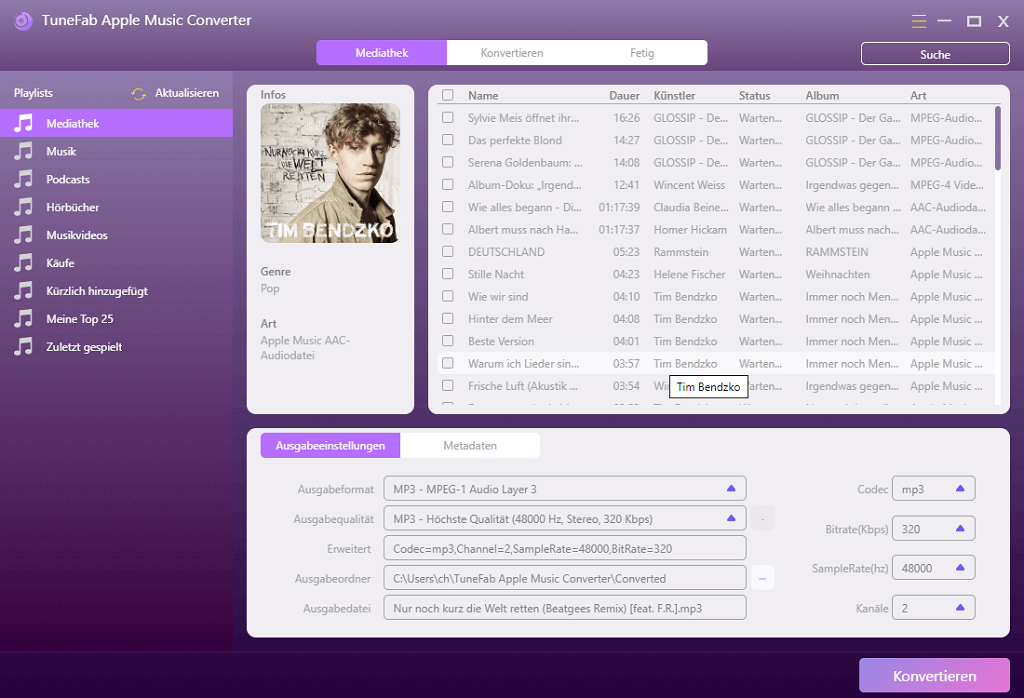
Eine stabile Netzwerkverbindung ist erforderlich, wenn Sie Apple Music Songs herunterladen möchten. Also sollten Sie prüfen, ob Sie über ein starkes WLAN verfügen oder Mobile Daten aktiviert haben. Wenn die Netzwerkverbindung in Ordnung ist, doch die Musik immer noch nicht auf das Handy heruntergeladen werden, im Fall
1. Gehen Sie auf Ihrem Handy zu „Einstellungen“ > „Musik“ > „Mobile Daten“ > „Drahtlose Daten“. Aktivieren Sie die Option „WLAN & Mobile Daten“, damit die Musik App mobile Daten verwenden zum Aktualisieren der Mediathek und zum Laden von Covers.
2. Unter der Option „Drahtlose Daten“ sehen Sie die Funktion „Downloads“. Schalten Sie sie ein.
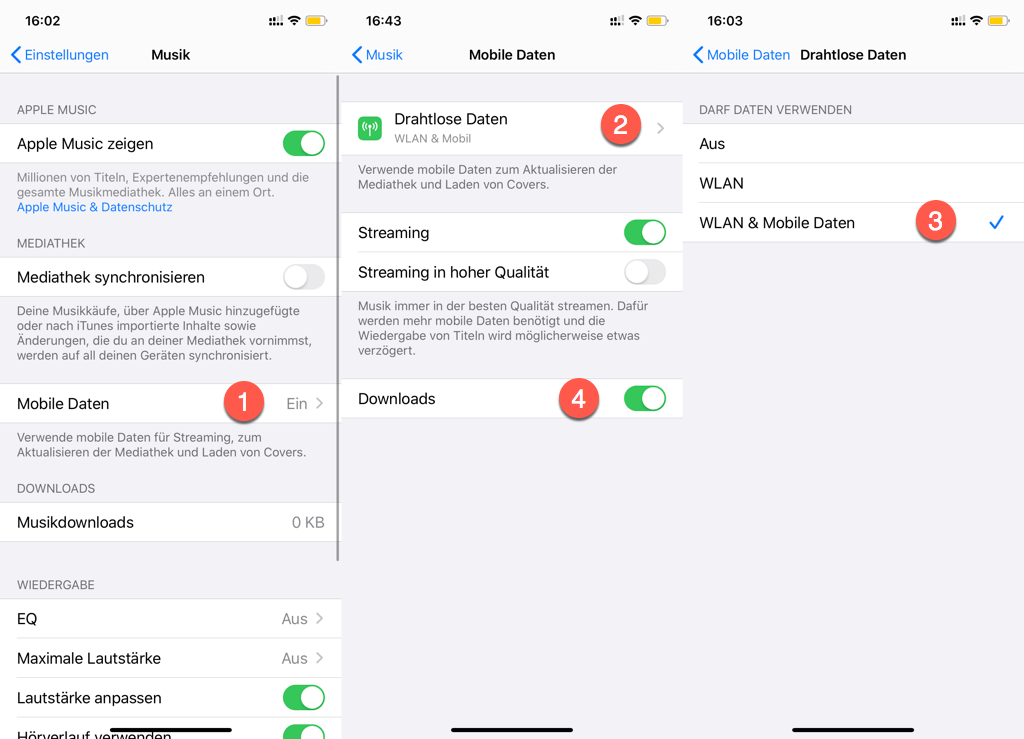
Jetzt können Sie Apple Music Songs mit mobilen Daten herunterladen. Das Aktivieren der Download-Funktion erhöht jedoch die Datennutzung erheblich.
Ein Neustart von Apple Music kann einige Fehler reparieren. Starten Sie also die App neu:
Schritt 1. Streichen Sie auf dem Startbildschirm von unten nach oben und halten Sie für ein Sekunde, bis alle geöffneten Apps angezeigt werden. (Wenn Sie ein altes iPhone verwenden, doppelklicken Sie auf die Home-Taste.)
Schritt 2. Finden Sie die Musik App, indem Sie durch die Liste linls/rechts scrollen.
Schritt 3. Halten Sie die Apple Music App gedrückt und wischen sie nach oben vom Bildschirm weg.
Schritt 4. Kehren Sie zum Startbildschirm zurück und tippen Sie auf Musik, um die App neu zu starten.
Wenn es nicht funktioniert, starten Sie Ihr iPhone neu und wiederholen noachmal die gleichen Schritte.
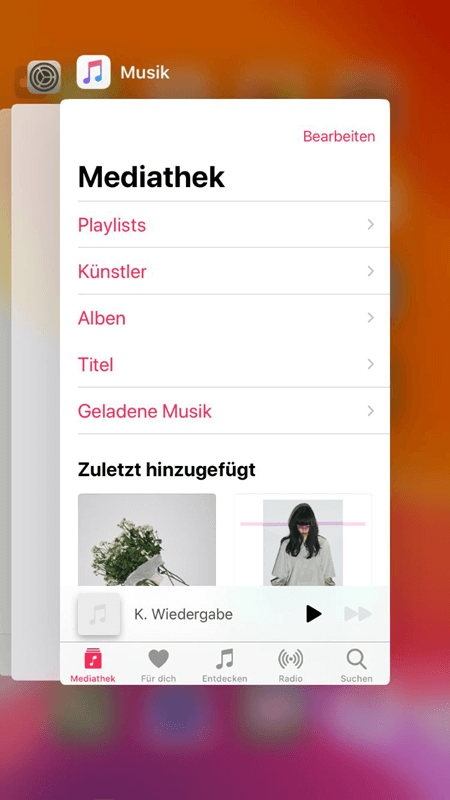
Wenn Ihre Apple Music App Songs nicht lädt, kann dies an im Hintergrund laufende Apps oder Junk-Dateien auf Ihrem Gerät liegen. Man kann also mal das Gerät neu starten, um die Junk-Dateien zu löschen und die laufende Apps herunterzufahren. Danach verwenden Sie Apple Music reibungslos und das Problem könnte so behoben werden.
Außerdem soll man überprüfen, ob die iCloud Music Mediathek auf dem Gerät aktiviert ist:
Schritt 1. Gehen Sie zu „Einstellungen“ > „Musik“.
Schritt 2. Schalten Sie die Option „Mediathek synchronisieren“ ein.
Apple ID ermöglicht uns den Zugriff auf die Apple Music Mediathek. Wenn also beim Abspielen oder Herunterladen der Apple Music Songs Problem auftritt, kann man sich abmelden und erneut mit Ihrer Apple ID anmelden.
Schritt 1. Öffnen Sie „Einstellungen“ und gehen Sie zu [Ihr Name].
Schritt 2. Scrollen Sie nach unten und tippen Sie auf „Abmelden“.
Schritt 3. Melden Sie sich erneut mit Ihrer Apple ID an, starten Sie Apple Music und laden Sie die Songs erneut herunter.
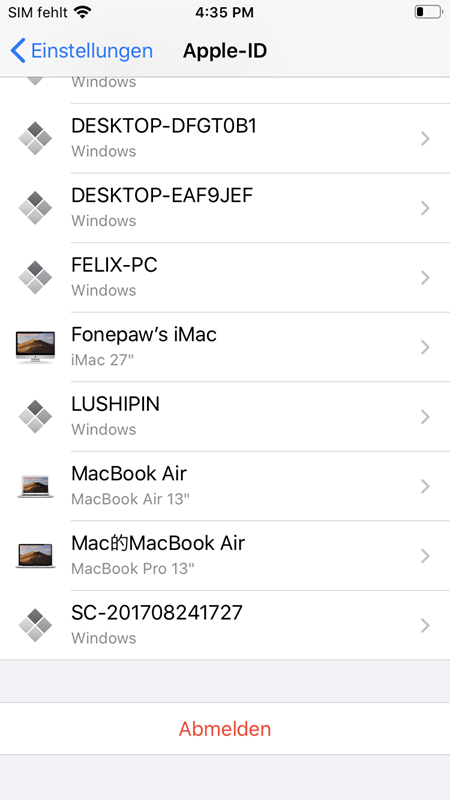
„Apple Music anzeigen“ ist nicht nur eine Option zum Aktivieren oder Deaktivieren von Apple Music, sondern auch funktioniert für den Neustart der App. Wenn Apple Music keine Songs herunterlädt, können Sie auf diese Weise versuchen, die App neu zu starten.
Schritt 1. Gehen Sie zu „Einstellungen“ > „Musik“ und deaktivieren Sie die Option „Apple Music zeigen“.
Schritt 2. Warten Sie einige Minuten, dann tippen auf „Apple Music zeigen“ erneut und starten Sie die Musik App neu.
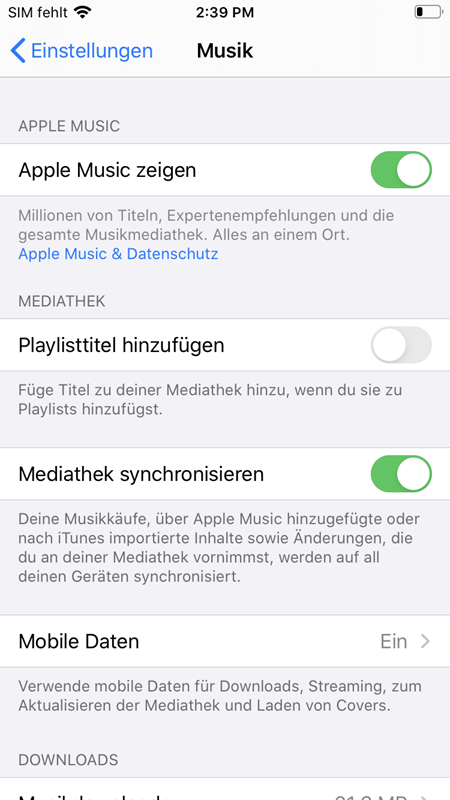
Sie sollten überprüfen, ob Sie die neueste Version von Apple Music verwenden. Wenn nicht, aktualisieren Sie die App jetzt, da ein Update möglicherweise kann das Problem Apple Music lädt Songs nicht lösen.
Schritt 1. Öffnen Sie „App Store“ und finden „Musik“
Schritt 2. Wenn es neben Apple Music die Option UPDATEN gibt, klicken Sie darauf, um die neueste Version zu erhalten.
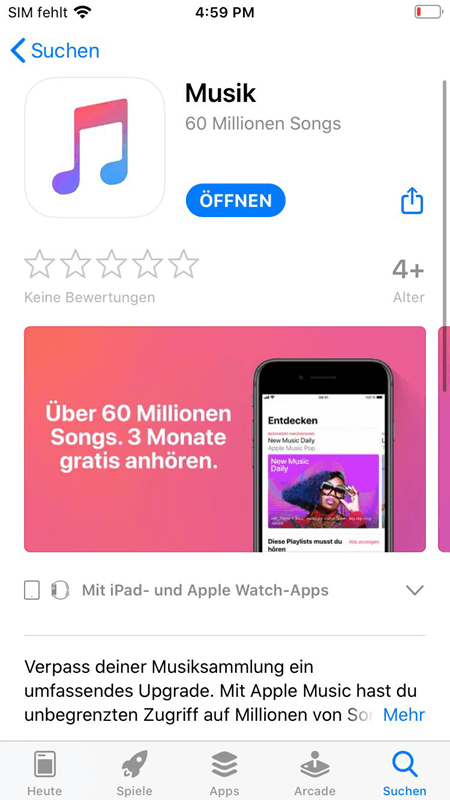
Apple Music bietet einen monatlichen Abonnement. Man muss also jeden Monat bezahlen, um Musik von Apple Music zu genießen oder herunterzuladen.
Wenn Sie das Abo nach dem Test gekündigt oder die automatische Erneuerung deaktiviert haben, dann ist es Ihnen nicht mehr möglich, auf Ihrem Gerät, bzw. PC, iPhone, Android usw., auf Apple Music-Songs zuzugreifen.
Es ist empfehlenswert, dass man das iOS auf die neueste Version aktualisiert zu halten. Auf diese Weise können Fehler oder Softwareprobleme repariert werden. Versuchen Sie also, das iOS-System mal zu updaten, und prüfen danach, ob Sie Apple Music Songs von der Mediathek speichern können.
Schritt 1. Gehen Sie zu „Einstellungen“ > „Allgemein“ und tippen anschließend auf „Softwareupdate“, um festzustellen, ob ein Update verfügbar ist.
Schritt 2. Wenn es der Fall ist, tippen Sie auf „Jetzt installieren“, um das Update zu laden und zu installieren.
Tipp: Stellen Sie sicher, dass der Akku Ihres iPhones mindestens 50% oder mehr aufgeladen ist, bevor Sie mit dem iOS-Update beginnen.
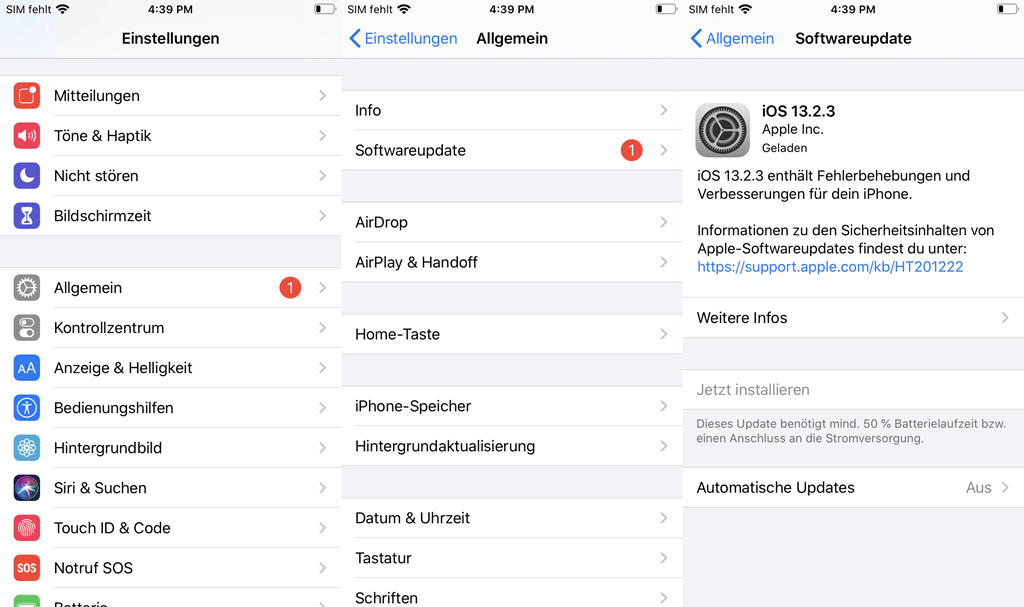
Wenn Sie Songs auf Ihr iPhone nicht herunterladen können, verwenden Sie ein anderes Gerät, das auf Apple Music zugreifen kann.
Wenn das Laden mit einem anderen Handy funktioniert, dann liegt möglicherweise ein Problem mit Ihrem iPhone vor.
Wenn Apple Music lädt Ihre Titel auf das iPhone nicht, prüfen Sie mal ob es genügenden Speicherplatz dafür gibt.
Gehen Sie zu „Einstellungen“ > „Allgemein“ > „iPhone-Speicher“, hier sehen Sie, wie viel Speicherplatz jede App auf Ihrem iPhone belegt.
Wenn auf dem Gerät nicht mehr genügend Speicherplatz vorhanden ist, sollten Sie einige große Dateien löschen, um Speicherplatz auf Ihrem iPhone freizugeben. Danach lädt Sie die Musik App Ihre Songs sicher wieder herunter.
Wenn Sie VPN auf dem iPhone verwenden, schalten Sie es aus. Starten Sie Musik App neu. Viele Leute melden dass dadruch wird das Problem kein Musik geladen werden gelöst.
Die 12 Lösungen funktioniern für die meisten Fälle und manche Nutzer haben uns das Feedback: Problem gelöst berichten. Wir hoffen, dass sie bei Ihnen hilfreich sein. Wenn Sie weitere Frage fürs Problem Apple Music lädt Songs nicht runter haben, schreiben Sie gernen einen Kommentare unten.
Kommentar schreiben
0 Kommentare
Kommentare(0)